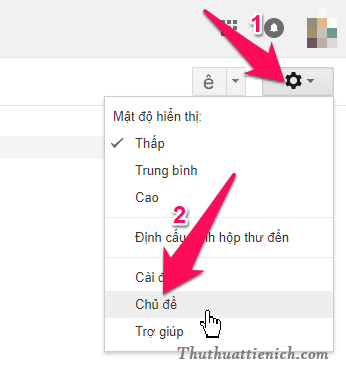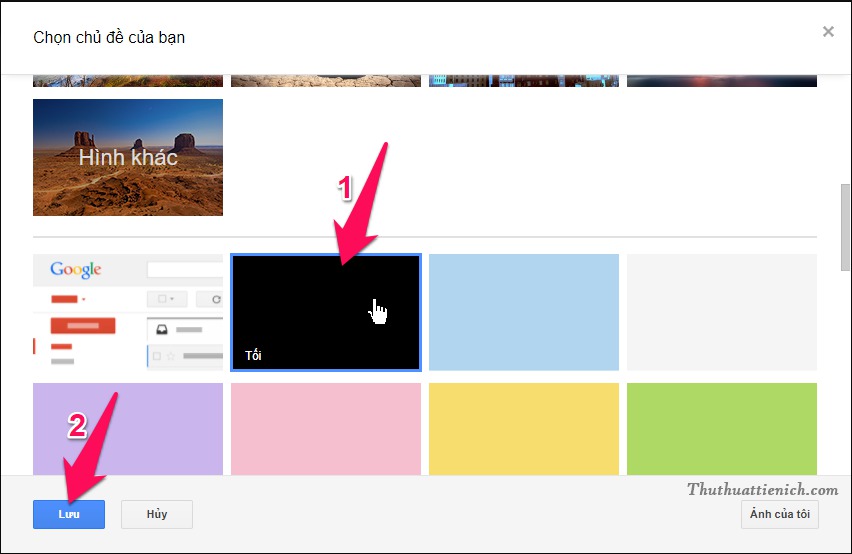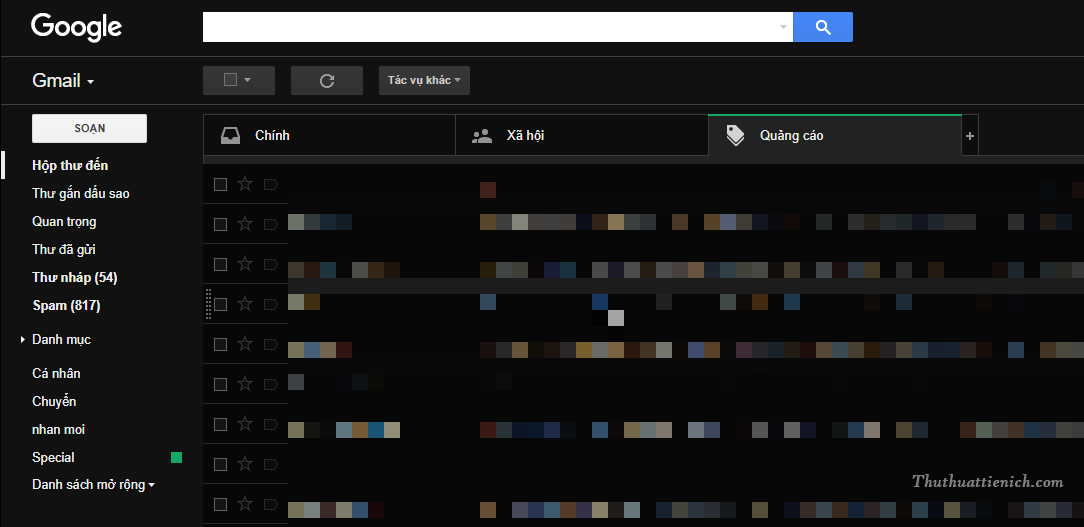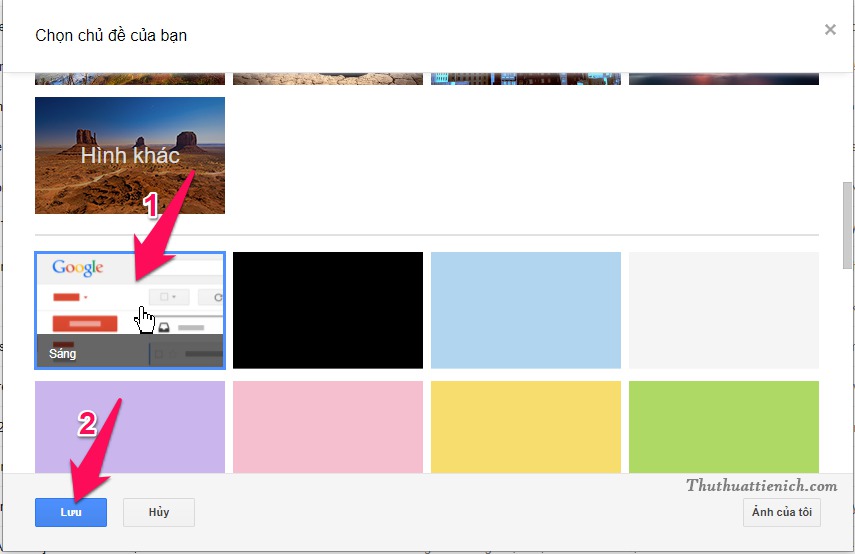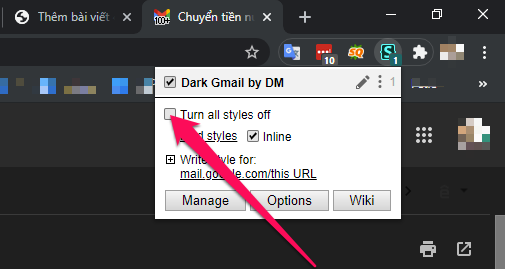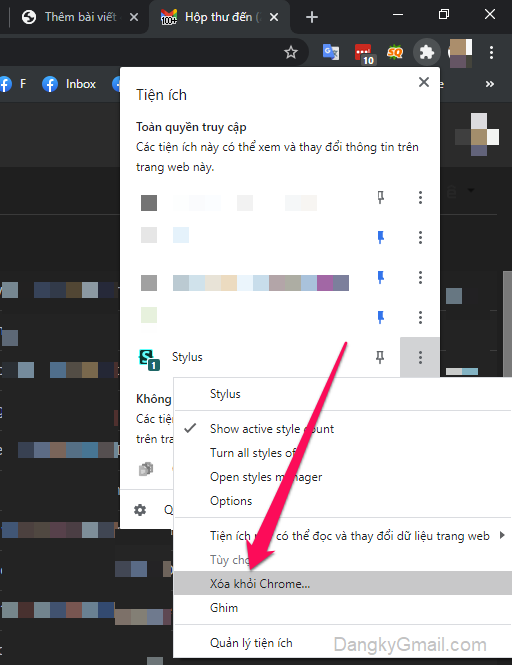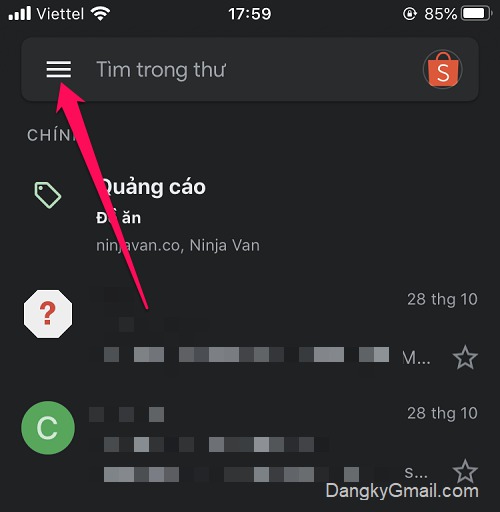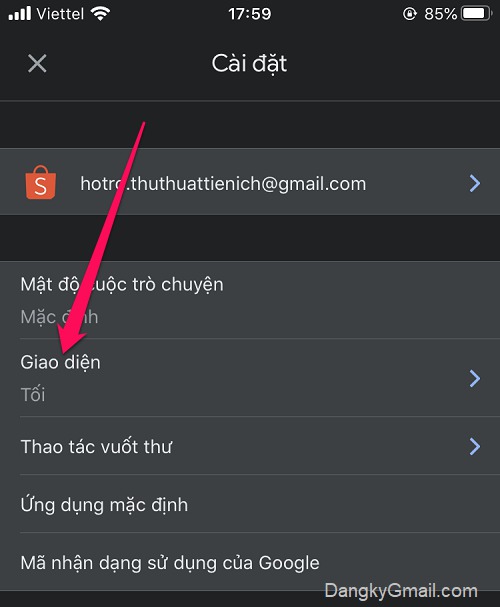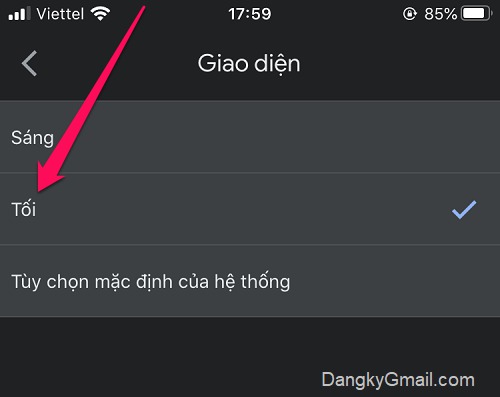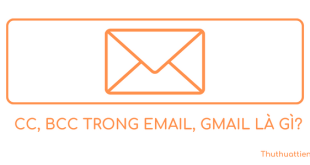Cách bật/tắt giao diện Dark Mode ( màu đen) cho Gmail. Giao diện màu đen giúp giảm ánh sáng màu xanh tối đa, bảo vệ mắt tốt hơn khi sử dụng máy tính nhiều.
Nếu bạn thường xuyên sử dụng máy tính trong nhiều giờ, nhất là buổi tối bạn nên sử dụng các chế độ bảo vệ mắt trên máy tính như Night Light và Dark Mode. Và nếu bạn thường xuyên sử dụng Gmail để gửi và nhận email thì bài viết này cực kỳ có ích cho bạn đó.
Cách bật Dark Mode cho Gmail trên máy tính
Gmail trên trình duyệt web (máy tính) đã hỗ trợ giao diện tối, tuy nhiên chưa được Full, khi viết, xem email vẫn là nền sáng nhìn rất khó chịu. Trong hướng dẫn bên dưới Thuthuattienich sẽ hướng dẫn bạn tùy biến giao diện tối (Dark Mode) cho Gmail Full luôn.
→ Nhấn để xem hướng dẫn bật Dark Mode trong cài đặt Gmail (chưa Full)
Bước 1: Trong hòm thư Gmail, bạn nhấn vào nút bánh xe góc trên cùng bên phải chọn Chủ đề . Hoặc truy cập nhanh theo liên kết này.
Bước 2: Kéo xuống một chút và chọn chủ đề Tối sau đó nhấn nút Lưu để lưu lại thay đổi.
Lúc này giao diện hòm thư Gmail sẽ chuyển qua giao diện Tối (Dark Mode) với nền đen và màu chữ trắng.
Để đặt lại giao diện mặc định cho Gmail, bạn chỉ cần quay lại phần Chủ đề và chọn giao diện Sáng . Và đừng quên nhấn nút Lưu để lưu lại thay đổi.
Tuy nhiên giao diện tối này của Gmail vẫn bị hiện nền sáng khi viết, đọc email. Bạn xem tiếp hướng dẫn để Thuthuattienich hướng dẫn bạn tùy biến Dark Mode full cho Gmail
Hướng dẫn cách tùy biến Dark Mode full cho Gmail
Bước 1: Cài đặt tiện ích mở rộng (add-on) Stylus cho trình duyệt web:
→ Google Chrome: https://chrome.google.com/webstore/detail/stylus/clngdbkpkpeebahjckkjfobafhncgmne?hl=vi
→ Mozilla Firefox: https://addons.mozilla.org/vi/firefox/addon/styl-us/
Bước 2: Mở trang tải style Dark Mode cho Gmail tại địa chỉ này, đưa chuột vào phần Dark Gmail rồi nhấn nút Download
Lúc này giao diện Gmail sẽ được chuyển qua chế độ dark mode hoàn toàn. Nếu bạn muốn quay lại giao diện bình thường hoặc không muốn dùng Stylus nữa có thể tắt tạm thời hoặc xóa dễ dàng
Cách bật Dark Mode cho Gmail trên điện thoại (ứng dụng Gmail)
Chế độ Dark Mode của ứng dụng Gmail trên điện thoại đã hỗ trợ “Full”, không bị “nửa nạc nửa mỡ” như trên máy tính. Rất đơn giản, để bật chế độ Dark Mode bạn nhấn nút ≡ góc trên cùng bên trái ứng dụng Gmail chọn Cài đặt → Giao diện → Tối. Để quay lại giao diện sáng bạn làm lại như trên rồi chọn Sáng ở phần Giao diện là được.
Chúc các bạn thành công!!!
 Thuthuattienich.com
Thuthuattienich.com